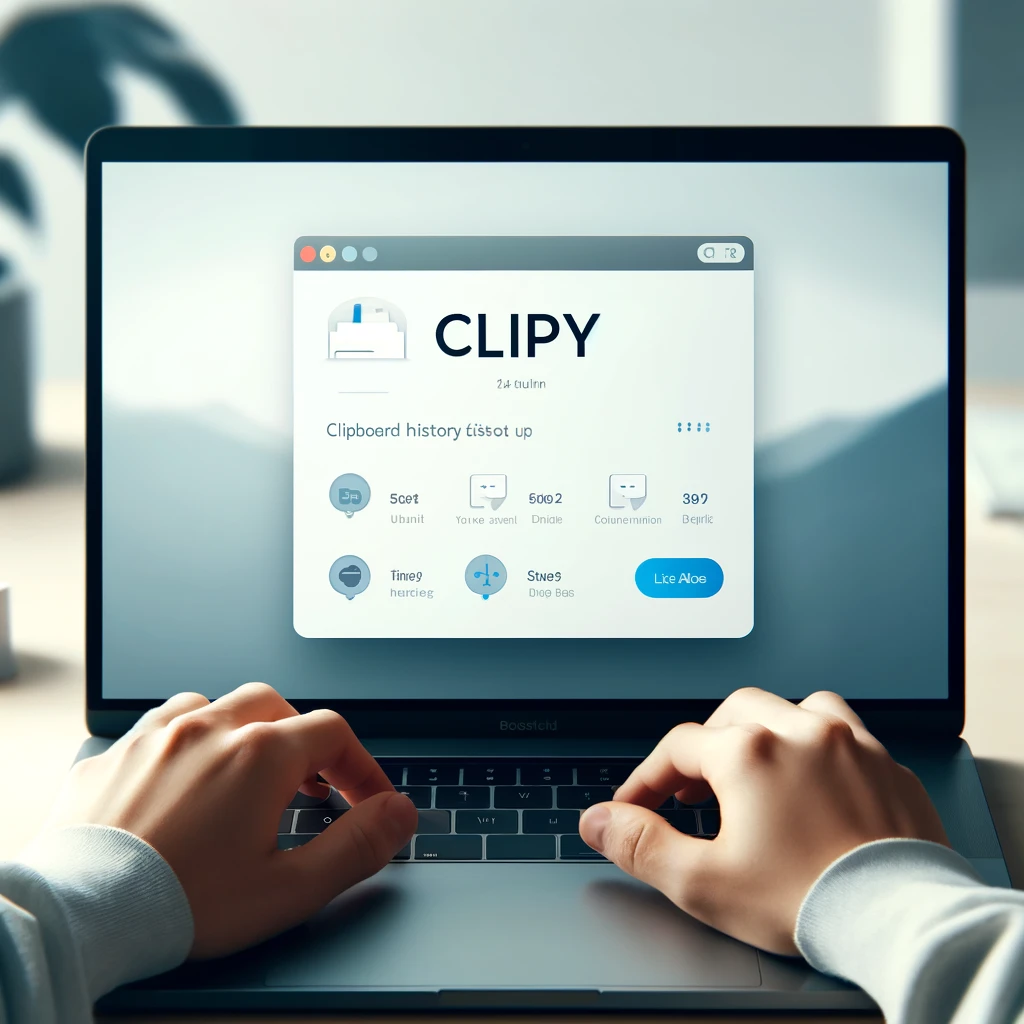Braveブラウザは、プライバシー保護に優れた機能を備えた次世代型ブラウザです。特にYouTubeのバックグラウンド再生や広告ブロックが可能で、多くのユーザーに支持されています。
本記事では、Braveブラウザを使ってYouTubeをバックグラウンド再生する方法をはじめ、便利な使い方やトラブルシューティングの方法について詳しく解説します。これを読めば、Braveブラウザの魅力を最大限に活用できるようになるでしょう。
BraveブラウザでYouTubeをバックグラウンド再生する方法
バックグラウンド再生の設定手順
BraveブラウザでYouTubeをバックグラウンド再生するには、非常に簡単な手順で設定できます。通常、YouTubeアプリではバックグラウンド再生が有料のYouTube Premiumに限定されていますが、Braveブラウザを使用すれば無料でその機能を利用可能です。
具体的な方法は次の通りです。
1. **Braveブラウザをインストール**
まず、お使いのスマートフォンにBraveブラウザをインストールしてください。AndroidおよびiOSで公式アプリが提供されています。
2. **YouTubeをブラウザで開く**
Braveブラウザを起動し、ブラウザ内でYouTubeを開きます。アプリではなく、必ずブラウザ版のYouTubeを使用してください。
3. **デスクトップモードを有効化**
動画ページを開いた状態で、右上のメニューボタン(3点アイコン)をタップします。そして、「デスクトップ版サイトを表示」を選択してください。この操作により、YouTubeがブラウザモードで開き、スマホ版アプリの制約を回避できます。
4. **動画を再生してバックグラウンドに移行**
視聴したい動画を再生した後、スマートフォンのホーム画面に戻ります。この際、通知センターに表示される再生コントロールから、動画を再開してください。これでバックグラウンド再生が可能になります。
こんなシチュエーションで役立つ
たとえば、家事をしながら音声だけを聞きたい場合や、ジョギング中に音楽プレイリストを楽しみたい場合に、バックグラウンド再生は非常に便利です。YouTube Premiumに加入しなくても利用できるため、費用をかけずに楽しめるのも大きな魅力です。
注意点
ただし、バックグラウンド再生を行う際にはデータ通信量が増加する可能性があるため、Wi-Fi環境での使用をおすすめします。また、一部のスマートフォンでは通知設定やバッテリー最適化機能によって、再生が止まる場合がありますので、設定を確認してください。
次に、バックグラウンド再生ができない場合の対処法について説明します。
バックグラウンド再生ができない場合の対処法
一般的な原因と解決策
Braveブラウザを使ってYouTubeをバックグラウンド再生しようとしても、時折うまくいかない場合があります。このような状況では、いくつかの原因が考えられます。以下に一般的な原因とその解決方法を解説します。
1. **デスクトップモードが有効になっていない**
多くの場合、デスクトップモードが有効でないことが原因です。モバイル版のYouTubeサイトではバックグラウンド再生が制限されているため、必ずBraveブラウザの設定メニューから「デスクトップ版サイトを表示」を選択してください。
2. **ブラウザのプライバシー機能が干渉している**
Braveブラウザはプライバシー保護を重視しているため、一部の機能がYouTubeの動作に影響を与える場合があります。特に「スクリプトブロック」機能が有効になっていると、再生が正しく行えないことがあります。この設定を無効にするには、画面右上のシールドアイコンをタップし、「スクリプトブロック」をオフにしてください。
3. **スマートフォンのバッテリー設定による制約**
AndroidやiOSデバイスでは、バッテリー最適化の設定によってバックグラウンドでの動作が制限されることがあります。この場合、Braveブラウザを例外として設定することで問題を解決できます。
– Androidの場合: 「設定」>「アプリ」>「Braveブラウザ」>「バッテリー」から、「バッテリー使用の最適化」を無効化します。
– iOSの場合: 「設定」>「Braveブラウザ」>「バックグラウンドアプリの更新」を有効化してください。
それでも解決しない場合の手順
上記の方法でも問題が解決しない場合、以下の手順を試してください。
– **Braveブラウザを最新バージョンに更新**
古いバージョンのアプリでは、バックグラウンド再生機能が正しく動作しない場合があります。Google PlayまたはApp Storeからアプリを最新バージョンに更新してください。
– **YouTubeページのキャッシュをクリア**
キャッシュが原因でページの読み込みが不完全になることがあります。Braveブラウザの設定から「履歴」>「ブラウザデータを消去」を選択し、キャッシュをクリアしてから再試行してください。
– **端末の再起動**
一時的な問題を解消するために、スマートフォンを再起動するのも有効です。
具体例:家事中に再生が止まった場合
たとえば、料理中にYouTubeでレシピ動画をバックグラウンド再生していたのに、突然再生が止まったとします。この場合、まず通知センターを確認し、再生ボタンが表示されているかをチェックしてください。それでも動作しない場合は、デスクトップモードが解除されていないかを確認し、必要に応じて再設定します。
以上の手順を試しても解決しない場合、Braveブラウザの公式サポートに問い合わせるのも1つの選択肢です。
次は、Braveブラウザの広告ブロック機能を活用して快適にYouTubeを視聴する方法について説明します。
Braveブラウザの広告ブロック機能で快適視聴
広告ブロック機能の仕組み
Braveブラウザの最大の特徴のひとつが、標準で搭載されている広告ブロック機能です。この機能を使えば、YouTube視聴中に挿入される煩わしい広告を自動的に除去でき、快適な視聴体験を実現します。従来のブラウザではアドオンや拡張機能を別途インストールする必要がありますが、Braveではアプリをインストールするだけで完結します。
設定方法
Braveブラウザの広告ブロック機能は、デフォルトで有効になっていますが、場合によっては手動で設定を確認する必要があります。以下の手順で設定を確認しましょう。
1. **シールド機能を確認する**
BraveブラウザでYouTubeを開き、画面右上に表示されるシールドアイコンをタップします。シールドのステータスが「有効」になっていることを確認してください。
2. **ブロックレベルを調整する**
シールド設定内で「広告とトラッカーをブロック」が有効になっているか確認し、必要に応じて「厳格」を選択してください。これにより、より多くの広告がブロックされます。
3. **プライベートモードで利用する**
プライベートモードを使用すると、広告ブロックがさらに効果的に機能する場合があります。メイン画面右下のメニューから「プライベートタブを開く」を選択してください。
広告がブロックされるメリット
たとえば、音楽プレイリストを連続再生している際、動画と動画の間に流れる広告によって集中が途切れることがあります。しかし、Braveの広告ブロック機能を使えば、そのような中断がなくなり、スムーズにコンテンツを楽しめます。
さらに、広告が表示されないことでデータ通信量の節約にもつながります。特にモバイル通信を利用している場合、無駄な通信量を削減できるのは非常に大きなメリットです。
注意点
ただし、YouTubeの一部の機能が正常に動作しない場合もあります。たとえば、広告ブロック機能が原因で動画再生が遅くなるケースが稀に報告されています。このような場合は、シールド機能を一時的に無効化して問題が解決するかを試してください。
次に、データ通信量を節約するための設定方法について説明します。
データ通信量を節約するための設定方法
通信量節約の必要性
BraveブラウザでYouTubeを視聴する際、動画は高画質で再生されることが多いため、データ通信量が大幅に増加することがあります。特にモバイル通信を利用している場合、すぐに通信制限に達してしまう可能性があるため、通信量を節約するための設定を行うことが重要です。
設定方法
以下の手順でBraveブラウザの設定を最適化し、データ通信量を節約することができます。
1. **動画の画質を調整する**
YouTubeを再生している状態で、動画の画面右下に表示される「設定」アイコンをタップします。そして、「画質」を選択し、データ通信量を抑えるために「360p」や「480p」などの低画質設定を選んでください。高画質(HDや4K)の動画は通信量を大きく消費するため注意が必要です。
2. **Braveのデータセーバー機能を有効化する**
Braveブラウザには、データ通信量を節約するための「データセーバー機能」が備わっています。この機能を有効にするには、次の手順を行ってください。
– Braveブラウザのメニューから「設定」を開きます。
– 「省データモード」または「データ圧縮」の項目を探し、これを有効化します。
– 有効化すると、画像や動画のデータ量が自動的に圧縮され、通信量を削減できます。
3. **バックグラウンド再生を活用する**
動画の映像を見る必要がない場合は、バックグラウンド再生を利用することで、音声データのみに通信を限定できます。たとえば、音楽やポッドキャストを聴く場合、画面をオフにして音声再生のみを行うことで通信量を大幅に節約できます。
通信量を削減できる具体例
たとえば、外出先でデータ通信を利用してYouTubeを視聴する場合、1時間の高画質動画再生は約3GBのデータを消費することがあります。一方、画質を480pに下げるだけで消費量は約700MB程度に抑えられます。また、音声のみのバックグラウンド再生を利用すると、この数値はさらに低くなります。
その他の工夫
さらに通信量を節約するための工夫として、可能な限りWi-Fi環境でのみ動画を視聴するように心がけるとよいでしょう。また、視聴したい動画を事前にダウンロードしておき、オフラインで再生することも有効な手段です。
次に、Braveブラウザのピクチャーインピクチャー機能の活用術について詳しく解説します。
ピクチャーインピクチャー機能の活用術
ピクチャーインピクチャーとは
ピクチャーインピクチャー(Picture-in-Picture、以下PIP)機能とは、YouTubeなどの動画を他のアプリを使用しながら小さい画面で再生できる便利な機能です。BraveブラウザではこのPIP機能を簡単に利用でき、効率的に作業を進めながら動画を視聴することが可能です。
たとえば、料理動画を見ながら買い物リストをメモする、音楽ライブの動画を視聴しながらSNSをチェックするなど、多くのシチュエーションで活用できます。
PIP機能の使い方
BraveブラウザでPIP機能を使用する方法は以下の通りです。
1. **動画を再生する**
BraveブラウザでYouTubeを開き、再生したい動画を選択して再生します。
2. **PIPモードを起動**
動画が再生されている画面上で、長押しまたは右クリック(PCの場合)をするとメニューが表示されます。その中から「ピクチャーインピクチャー」を選択してください。スマートフォンの場合は、画面右下のホームボタンを押して他のアプリに切り替えると、自動的にPIPモードに移行する場合もあります。
3. **画面サイズや位置を調整**
PIPモードでは動画プレイヤーが小さなウィンドウとして表示されます。このウィンドウをドラッグして、画面上の好きな位置に移動できます。また、角をタップしてサイズを調整することも可能です。
活用例
たとえば、仕事中にオンラインセミナーの動画を視聴しながら、メモアプリで重要なポイントを書き留めることができます。この場合、PIP機能を使えば、動画を視聴しつつ他のタスクを進められるため、効率的に作業を行えます。
また、家族や友人とチャットをしながら映画やドラマの名シーンを共有するといった楽しみ方も可能です。PIP機能はシンプルながら強力なツールで、スマートフォンやPCの画面を有効活用する手助けをしてくれます。
注意点
PIP機能を利用中は、誤ってウィンドウを閉じないように注意してください。また、ブラウザやOSのバージョンによってはPIP機能が対応していない場合があるため、最新バージョンにアップデートしておくことをおすすめします。
次に、Braveリワードを活用して暗号資産BATを貯める方法について説明します。
Braveリワードで暗号資産BATを貯める方法
Braveリワードとは
Braveリワードは、Braveブラウザが提供するユニークな報酬システムで、ブラウザを使用するだけで暗号資産「BAT(Basic Attention Token)」を獲得できる仕組みです。このシステムは、ユーザーのプライバシーを守りながら広告を見ることで報酬を得られるという特徴があります。
たとえば、従来の広告は個人情報を追跡する仕組みを採用している場合が多いですが、Braveリワードでは広告が匿名化されており、安全に利用できます。これにより、インターネットの新しい広告モデルを体験しながら資産を増やせるのです。
Braveリワードの始め方
Braveリワードを始める手順は非常に簡単です。以下のステップで設定を行いましょう。
1. **Braveリワードを有効化する**
Braveブラウザのメニューから「設定」を開き、「Braveリワード」を選択します。画面上に表示されるリワード機能を「オン」にすることで利用が開始されます。
2. **広告表示を許可する**
Braveリワードでは、指定された広告を見ることでBATを獲得します。広告設定で、1時間あたりに表示される広告数を調整できます。初期設定では「1時間あたり5件」が推奨されており、過剰な広告で邪魔されることはありません。
3. **ウォレットをセットアップする**
獲得したBATを管理するために、ブラウザ内のウォレットを設定する必要があります。Braveウォレットまたは外部の暗号資産ウォレット(例:Uphold)を連携することで、BATの送受信が可能になります。
BATを活用する方法
獲得したBATは、さまざまな方法で活用できます。
– **クリエイターへのチップとして寄付**
YouTubeやブログなど、Braveの「認証済みクリエイター」として登録されているコンテンツ作成者にBATを寄付することで、応援の気持ちを直接伝えることができます。
– **暗号資産取引所で換金**
BATは仮想通貨取引所で他の通貨(例:ビットコインやイーサリアム)と交換可能です。換金した資産を投資や買い物に利用することもできます。
– **将来的な価値のために保有**
BATの価値が上昇する可能性を見越して、そのままウォレットに保有しておく選択肢もあります。仮想通貨市場の動向に応じて、長期的な資産運用として活用することができます。
具体例:広告を見ながら資産を増やす
たとえば、Braveリワードを設定して日常的にブラウザを使うだけで、1か月で数ドル分のBATを獲得できる場合があります。このBATを使ってお気に入りのYouTubeチャンネルにチップを送ることで、クリエイター支援の一助となるほか、自分の資産としても管理できます。
注意点
BATの利用や管理には、仮想通貨の基本的な知識が必要です。また、国によっては仮想通貨に関する法的規制が異なるため、利用前に規制を確認してください。
まとめ
Braveブラウザは、プライバシー保護や広告ブロック、さらにはリワードシステムを備えた多機能なブラウザとして、多くのユーザーにとって魅力的な選択肢となっています。本記事では、以下のポイントについて解説しました。
– **バックグラウンド再生**
Braveブラウザを利用することで、YouTube Premiumに加入せずとも、簡単にバックグラウンド再生が可能になります。特に、家事や通勤中など手が離せない状況での利用に役立ちます。
– **バックグラウンド再生ができない場合の対処法**
デスクトップモードやブラウザ設定の確認など、トラブルシューティング方法を学ぶことで、よりスムーズにBraveを活用できます。
– **広告ブロック機能の便利さ**
動画視聴中に広告に邪魔されることなく快適な体験を提供し、データ通信量の節約にもつながる点が特徴です。
– **データ通信量を節約する設定**
動画の画質を調整したり、省データモードを活用することで、限られたデータ容量を効率的に利用できます。
– **ピクチャーインピクチャー機能の活用術**
他のアプリを使いながら動画を小画面で再生できるPIP機能は、マルチタスクを快適に進めるための重要なツールです。
– **BraveリワードでBATを貯める方法**
広告を閲覧するだけで仮想通貨BATを獲得し、クリエイター支援や資産運用に活用できるという、新しいインターネット体験を提供します。
これらの機能を活用することで、Braveブラウザの利便性と可能性を最大限に引き出すことができます。特にYouTubeの利用頻度が高い方や、広告に煩わされずにインターネットを楽しみたい方にとって、Braveは理想的なブラウザと言えるでしょう。
なお、技術的な問題が発生した際には、公式サイトやヘルプページを参照することで、迅速に解決できることが多いです。今回ご紹介した方法をぜひお試しいただき、より快適なBraveライフをお楽しみください。